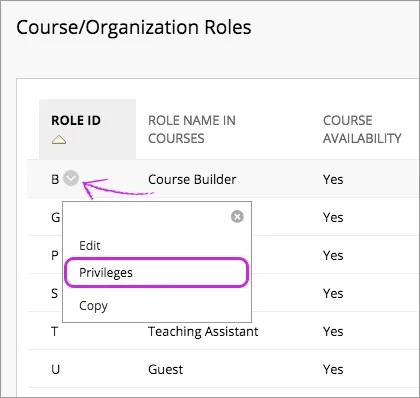コースロールは、コース内のコンテンツとツールへのアクセスを制御します。
教育機関がCommunity Engagement機能にアクセスできる場合は、コミュニティおよびコミュニティでのロールも作成できます。コミュニティは、コースに似ています。
特定のコミュニティに、コミュニティロールを個別に利用可能にすることができます。これにより、所属教育機関は、コミュニティ内とは異なる方法で、コース、およびコースの登録ユーザ間の関係を扱うことができます。
コースまたはコミュニティの各ユーザに、コースまたはコミュニティのロールが割り当てられます。たとえば、あるコースでティーチングアシスタントを担当しているユーザが、他のコースでは担当が学生である場合もあります。教員はこれらのロールを使用して、コースを保守する責任を一部分散できます。
コースの担当は、コースにユーザを登録するときに設定します。また、登録後にコースのロールを変更することもできます。
既存のコースおよびコミュニティのロールと関連付けられたプロパティと権限を編集できます。また、多くの標準のコースおよびコミュニティのロールをコピーして、カスタムのロールを作成することもできます。
所属教育機関のニーズに合わせてロールを計画し、作成するための参考として、「権限の説明スプレッドシート」を参照してください。このスプレッドシートには、システムロールとコースロールの権限、それらの権限の初期設定、および各権限の説明の総合的なリストが含まれています。
標準のコースおよびコミュニティのロールについて
デフォルトでBlackboard Learnとともにインストールされる標準のコースおよびコミュニティのロールは、次のとおりです。
| 担当 | 説明 |
|---|---|
| コース作成者 | コース作成者ロールは、コースまたはコミュニティの[コントロールパネル]のほとんどの領域にアクセスできます。このロールは、学生の成績へのアクセスが禁止されるアシスタントに適しています。 コースが学生に対して利用不可に設定されている場合でも、コース作成者はコースにアクセスできます。コース作成者は、コースから教員を削除できません。 |
| 世話役 | 世話役ロールには、コースの進行中に教員を補佐するために、コース教材、成績表、カレンダー、連絡事項、掲示板、グループに関連する権限がデフォルトで付与されています。 多くの教育機関では、複数の教職員が進行する大規模なマルチセクションコース向けのコンテンツの作成にSubject Matter Expertを使用しています。このような教育機関あるいはコースでは、カリキュラムの進行を支援するために複数の人員が必要になる場合もあります。また、さらに大規模なコースでは、教育機関の管理者が、信頼できる世話役に採点、カリキュラム設定、コミュニケーションへのアクセス権を一部またはすべて付与して、作業を分担してもらうことができます。 |
| 採点者 | 採点者ロールは、コースの[コントロールパネル]へのアクセスが制限されます。採点者は、課題やアンケートの作成、管理、配布、および採点において教員を支援できます。採点者は、成績管理に手動入力を追加することによっても教員を支援できます。 学生が利用不可のコースは、採点者のロールを持つユーザのコースモジュール、およびコース一覧に表示されます。ただし、コースが利用可能になるまで、採点者はそのコースに入ることができません。 採点ワークフローの一環として、教員は採点者に対して採点を調整する権限を割り当てることができます。 |
| ゲスト | ゲストロールを使用すると、受講予定者、卒業生、および保護者がBlackboard Learnを探索できます。ユーザ、コース、コンテンツは変更されません。ゲストのロールを持つユーザは、未認証のユーザです。 管理者がゲストアクセスを有効にした場合、教員はコース内の領域に未認証ユーザがアクセスできるよう設定可能です。ゲストユーザには、コースまたはコミュニティの[コントロールパネル]に対するアクセス権がありません。 |
| 教員 | 教員は、コースの[コントロールパネル]に対する最大のアクセス権を持ちます。この担当は通常、クラスの作成、指導、または促進を行う人に割り当てられます。コースが学生に利用不可になっている場合でも、教員の担当を持つユーザはコースにアクセスできます。教員は、[コースカタログ]のコースの説明に含まれます。 |
| 学生 | 学生は、コースユーザのデフォルトの担当です。学生のロールを持つユーザには、コースの[コントロールパネル]へのアクセス権がありません。 |
| ティーチングアシスタント | ティーチングアシスタントのロールを持つユーザには、多くのコースの[コントロールパネル]へのアクセス権があります。コースが学生に対して利用不可に設定されている場合でも、ティーチングアシスタントはコースにアクセスできます。 ティーチングアシスタントは、[コースカタログ]のコースの説明に含まれません。ティーチングアシスタントは、コースから教員を削除することはできません。 |
継承されている権限: 権限と動作は、新しいロールの作成に使用される、既存のコースロール (Taなど) から継承されます。UIを通じてすべての権限を削除しても、新しいロールではこれらの権限が保持されます。たとえば、教員/TA/採点者からコピーされたカスタムコースロールを持つユーザは、成績表に対する最大のアクセス権を持ち、教員/TAからコピーされたロールを持つユーザには、新しく作成されたフォーラムでのフォーラムマネージャ権限が付与されます。これらの隠された権限により、利用不可のコンテンツに対するアクセス権がユーザに付与され、編集モードの切り替えがUIに表示されます。また、これらの継承されている権限および潜在的に隠された権限は、UIで制御することはできません。これらは常にアクティブな状態です。上記の表で、デフォルトで継承される権限や、そういった権限が新しいカスタムロールに及ぼす影響、そして新しいカスタムロールの基本として使用すべきロールなどを確認してください。教員ロールでは、他の教員に対してコースを利用不可にすることはできますが、教員の削除はできません。
世話役権限の付与
多くの教育機関では、複数の教職員が進行する大規模なマルチセクションコース向けのコンテンツの作成にSubject Matter Expertを使用しています。このような教育機関あるいはコースでは、カリキュラムの進行を支援するために複数の人員が必要になる場合もあります。
各コースセクションのコンテンツの一貫性を確実に維持するために、管理者はコースロールの追加アクセス権を付与できます。
コースロールのコピー
既存のロールをコピーすることで、Blackboard Learn内に新しいコースロールまたはコミュニティロールを作成できます。これにより、既存のロールとまったく同じ権限を持つ、正確なロールの複製が作成されます。その後、複製したロールを編集して権限を変更できます。コースロールの権限の変更で詳細をご確認ください。
- [管理パネル]の[ユーザ]セクションで、[コース/コミュニティロール]を選択します。
- ロールのメニューを開きます。
- [コピー]を選択します。
- [コース/コミュニティロールのコピー]ページで、新しいロールに設定するプロパティと機能を選択します。
- [送信]を選択します。古いシステムロールと同じ権限を持つ新しいシステムロールが表示されます。
コースまたはコミュニティのロールの編集
学生とゲストのロールについては、管理者は[ロール名]と[説明]のフィールドのみを編集できます。
- [管理パネル]の[ユーザ]セクションで、[コース/コミュニティロール]をクリックします。
- ロールのメニューを開き、[編集]を選択します。
- [コース/コミュニティロールの編集]ページで、新しいロールに設定すべきプロパティと機能を選択します。
- [送信]を選択します。
コース/コミュニティロールのプロパティと機能
ロールをコピーあるいは編集する際、カスタム設定を選択できます。この表は使用できるフィールドを示します。[r]は、必須フィールドを示します。
| フィールド | 説明 |
|---|---|
| ロールプロパティ | |
| コース登録の利用可否の設定 | [はい]を選択すると、コースの登録処理中にこのロールが利用可能になります。 |
| コースのロール名[r] | このロールがコースで利用可能なときに表示される[ロール名]を入力します。ユーザにロールを割り当てるときに見つけやすいように、わかりやすく正確な[ロール名]を選択します。 ロール名を変更しても、ロールの権限は変わりません。たとえば、[ロール名]を「教員」から「コンテンツマネージャ」に変更しても、そのロールを持つユーザのアクセス権は変更されません。 |
| コミュニティ登録の利用可否の設定 | Community Engagementがある場合のみ使用可能。このロールをコミュニティ登録で利用可能にするには、[はい]を選択します。 |
| コミュニティのロール名 [r] | Community Engagementがある場合のみ使用可能。コミュニティでこのロールを利用できる場合は、ロール名を編集します。ロール名を変更しても、ロールの権限は変わりません。たとえば、[ロール名]を「リーダー」から「コンテンツマネージャ」に変更しても、そのロールを持つユーザのアクセス権は変更されません。 |
| ロールID[r] | このロールのデータベース識別子が表示されます。この識別子は、コースとコミュニティの両方のロールに適用され、変更することはできません。 |
| 説明 | ロールの詳しい説明を入力します。 この説明は、ロールをユーザに割り当てるときの[ロール]リストには表示されません。[ロール名]ではなく[説明]でロールを正確に説明することはしないでください。 |
| ロールの機能 | |
| この担当を持つユーザをインストラクタ(P)と同様に処理します | [はい]を選択すると、利用不可のコース、[コースカタログ]*、およびEメール登録リクエストへのアクセス権がこのユーザに付与されます。[いいえ]を選択すると、利用不可のコース、[コースカタログ]、およびEメール登録リクエストへのアクセス権は付与されません。 |
| コースファイルに関するこのロールフルアクセス権をユーザに付与します | [はい]を選択すると、コースでこのロールを持つユーザに、該当する[コースファイル]ページでの最大権限が付与されます。[いいえ]を選択すると、これらのファイルに対して、デフォルトの読み取り権限のみが付与されます。 |
| コミュニティファイルに関するこのロールフルアクセス権をユーザに付与します | Community Engagementがある場合のみ使用可能。[はい]を選択すると、コミュニティでこのロールを持つユーザに、該当する[コミュニティファイル]ページでの最大権限が付与されます。[いいえ]を選択すると、これらのファイルに対して、デフォルトの読み取り権限のみが付与されます。 |
コースとコミュニティのロールの権限を管理
管理者は、学生とゲストを除く、すべてのカスタムコース/コミュニティのロール、および標準のコース/コミュニティのロールについて、100を超える利用可能な権限の許可または制限ができます。
これらの権限により、Blackboard Learnで想定した内容と緊密な整合性が取れた、より詳細なアクセスをユーザに割り当てることができます。この柔軟性は、コース作成の権限を教育の権限と分けることに重点を置いています。異なる種類の教職員の責任に関する期待を厳密にすることは、教育機関にとって非常に重要です。
たとえば、教育機関は、コーステンプレートを作成するユーザのセットを作成できます。次にコースは、コースの指導を目的とする別のユーザに渡されます。また、コミュニティ内でのみ利用可能で、コースの教員ロールよりも権限が少ないマネージャというロールを作成できます。
- [管理パネル]に移動します。[ユーザ]メニューで[コース/コミュニティロール]を選択します。
- [コース/コミュニティロール]ページで、ロールメニューを開きます。
- [権限]を選択します。[権限の管理]ページには、管理者が割り当てることができる権限がリストされます。緑のチェックマークは、このロールに権限が割り当てられていることを示します。コースロール権限の詳細については、「権限の説明スプレッドシート」を参照してください。
- [権限の管理]ページで、このコースまたはコミュニティのロールに割り当てる権限のチェックボックスをオンにします。ページに表示されている権限をすべて選択するには、列ヘッダーのチェックマークをオンにします。
- [権限の許可]を選択します。
- このコースまたはコミュニティのロールから除外する権限のチェックボックスをオンにします。
- [権限の制限]を選択します。
- [OK]を選択します。